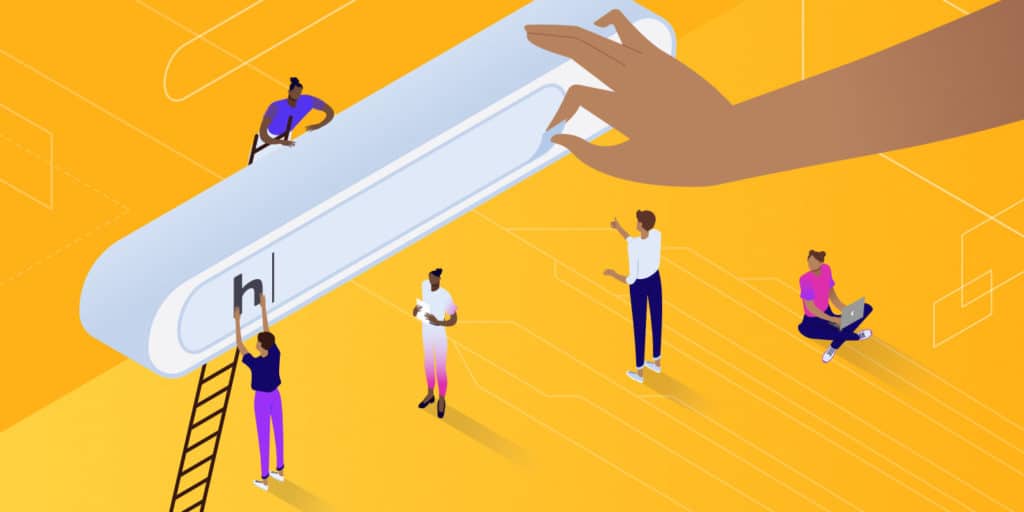
您的WordPress地址和网站地址(或URL)非常重要,因为它们引用了您网站在网络上的地址以及您网站文件和管理屏幕的位置。
您可能需要或想要更改WordPress URL的原因有很多。也许您正在更改域、移动到子域、从www更新到非www、移动文件,甚至从HTTP迁移到HTTPS。
无论是哪种情况,在更改URL时都有一些选项,其中一些选项比其他选项更高级。
在本指南中,我们将向您展示可用于更改WordPress安装URL和WordPress站点URL的不同方法,这是两个不同的东西。
- 通过管理仪表盘更改WordPress URL
- 在wp-config.php文件中更改WordPress URL
- 直接在数据库中更改WordPress URL
- 使用WP-CLI更改WordPress URL
- 更改WordPress登录URL
- 更改WordPress网址后的重定向
通过管理仪表盘更改WordPress URL
第一种也是最常见的方法是直接从管理仪表盘中更改您的WordPress URL 。在管理菜单中,转到设置 > 常规以访问常规设置屏幕。然后,您可以更新以下内容:
- WordPress地址 (URL):到达您网站的地址。
- 站点地址 (URL):您的WordPress核心文件的地址。
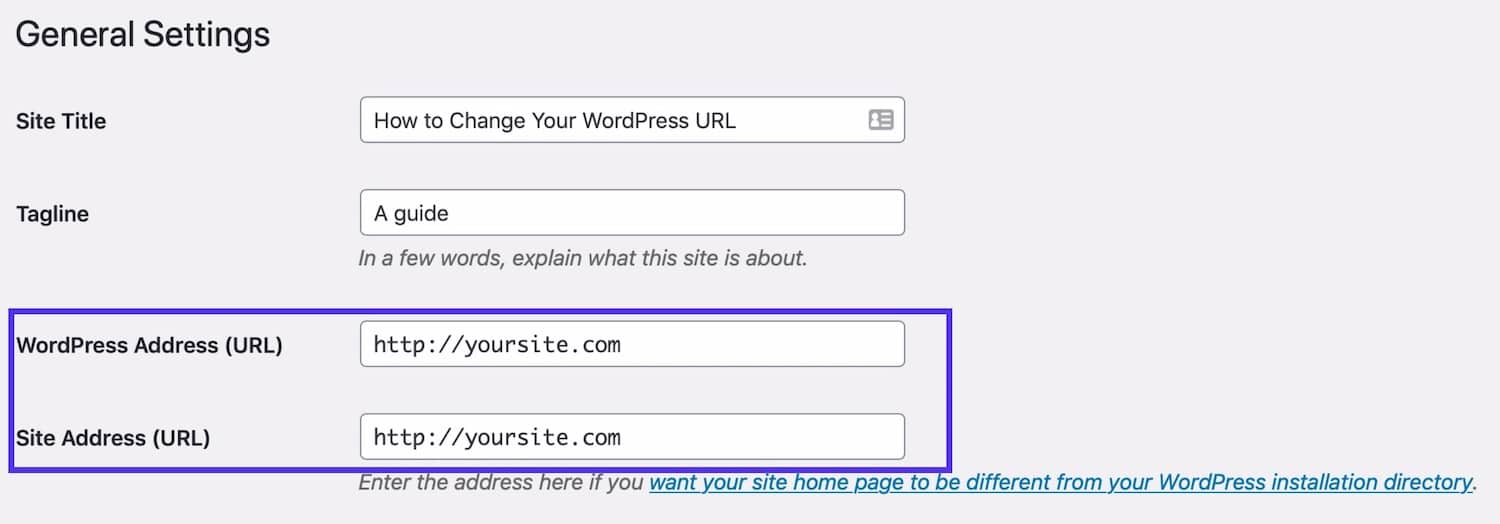
常规设置 – WordPress URL
除非您为WordPress提供自己的目录,否则两者都应该匹配。请记住,单击Save Changes后,您的WordPress仪表盘现在只能通过新URL访问。因此,请务必检查您输入的URL是否正确。
如果您不小心输入了错误的 URL,您可以通过编辑wp-config.php文件来覆盖管理屏幕中的设置(请参阅下面的下一个方法)。
注意:如果上面的字段显示为灰色,很可能是因为您的wp-config.php文件中已经有硬编码的值。在这种情况下,跳转到下一个方法。
在wp-config.php文件中更改WordPress URL
更改WordPress URL的第二种最常用方法是在wp-config.php文件中。重要的是要注意wp-config.php中的值会覆盖WordPress管理屏幕中的设置。
如果这些字段不可编辑(如下所示),很可能是因为它们在此文件中被硬编码。
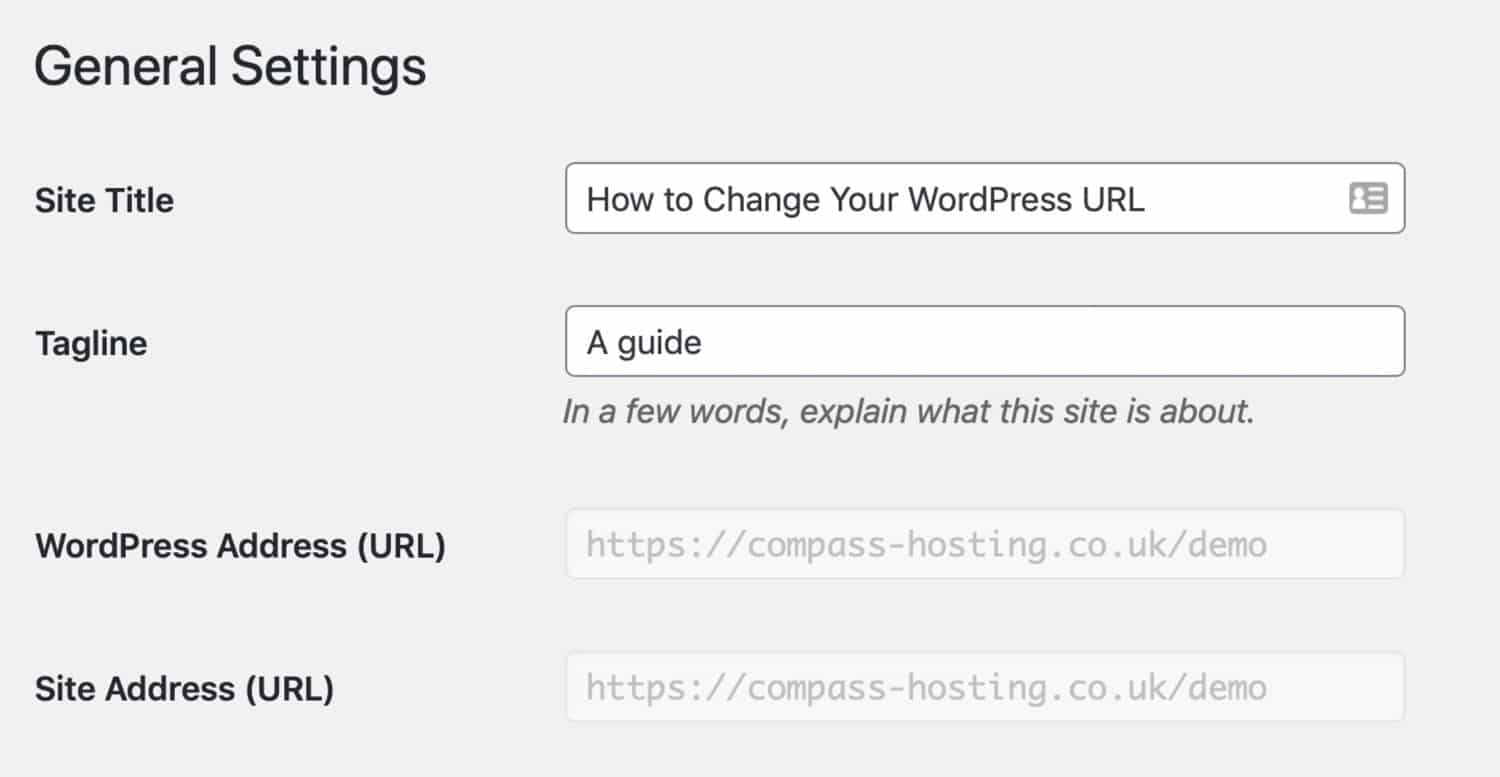
常规设置URL灰显
wp-config.php文件通常位于WordPress站点的根目录中,可以通过FTP、SSH或WP-CLI访问。
在您的wp-config.php文件中,将这两行添加到告诉您停止编辑的行上方的某处:
define( ‘WP_SITEURL’, ‘http://yoursiteurl.com’ );
define( 'WP_HOME', 'http://yoursiteurl.com' ); define( 'WP_SITEURL', 'http://yoursiteurl.com' );
保存您的wp-config.php文件并关闭它。
当您进入WordPress管理后台的常规设置屏幕时,您会看到这两个字段现在显示为灰色。除非您从wp-config.php中删除这两行,否则您无法编辑它们。
如果您想再次访问仪表板中的这些设置,您需要做的就是从wp-config.php文件中删除它们。
直接在数据库中更改WordPress URL
您可以用来更改WordPress URL的第三种方法是直接在WordPress数据库中。为此,您使用phpMyAdmin。这通常是作为最后的手段。
注:如果操作不正确,直接从phpMyAdmin编辑和操作数据库表可能会破坏您的站点。确保在编辑数据库之前备份您的站点。
在phpMyAdmin中,单击左侧的数据库。然后向下滚动并单击“wp_options”表。如果您的数据库有不同的前缀,它的命名可能会略有不同,例如wp56_options。
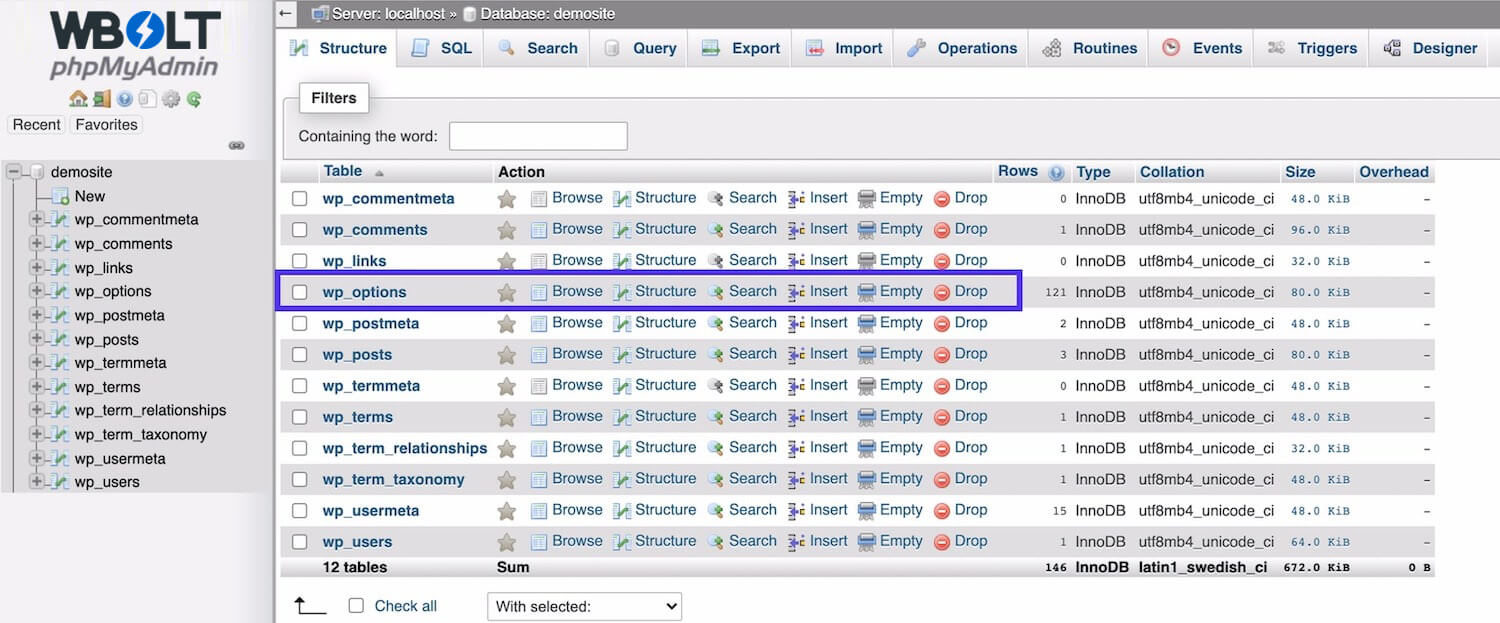
phpMyAdmin – wp_options表
然后找到site url和home字段。双击每个选项的option_value字段并输入新的URL。
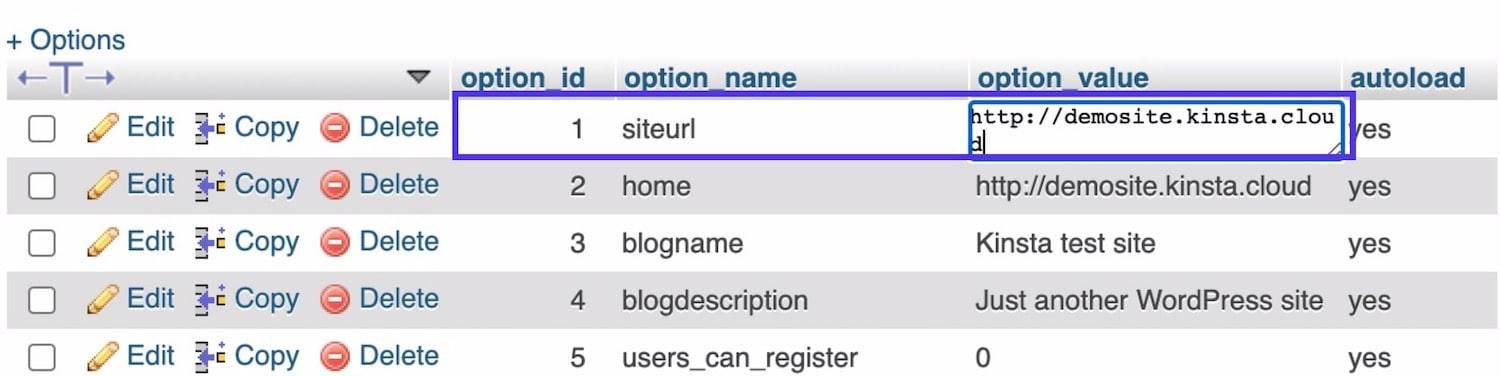
phpMyAdmin – 编辑URL
您的更改将自动保存。
使用WP-CLI更改WordPress URL
第四种选择是使用WordPress命令行界面 (WP-CLI) 访问您的站点并编辑URL。
您需要通过SSH访问您的站点,并且您需要熟悉使用WP-CLI访问您的站点的过程。
如果您不熟悉WP-CLI,可以查看我们关于从终端管理WordPress的深入文章。
编辑URL的命令如下:
wp option update siteurl ‘http://yoursiteurl.com’
wp option update home 'http://yoursiteurl.com' wp option update siteurl 'http://yoursiteurl.com'
更改WordPress登录URL
有时您可能想要更改WordPress登录的URL,而不是实时站点的URL。
您的登录URL通常是您的域名,后跟/wp-admin或/wp-login。但是可以将其更改为更简单的内容,以便为您的用户和客户提供更好的用户体验,或者为您的网站管理员打上烙印并删除对WordPress的明显引用。
您可以手动或通过安装插件来更改WordPress登录URL 。
更改WordPress网址后的重定向
更改WordPress URL后,您需要确保使用旧URL的任何人都被重定向到新URL,并且不会出现错误。
如果您使用宝塔,则可以使用宝塔面板设置重定向。按照重定向最佳实践指南以避免重定向错误,如“重定向过多”,并了解如何设置它,以免影响您网站的性能。
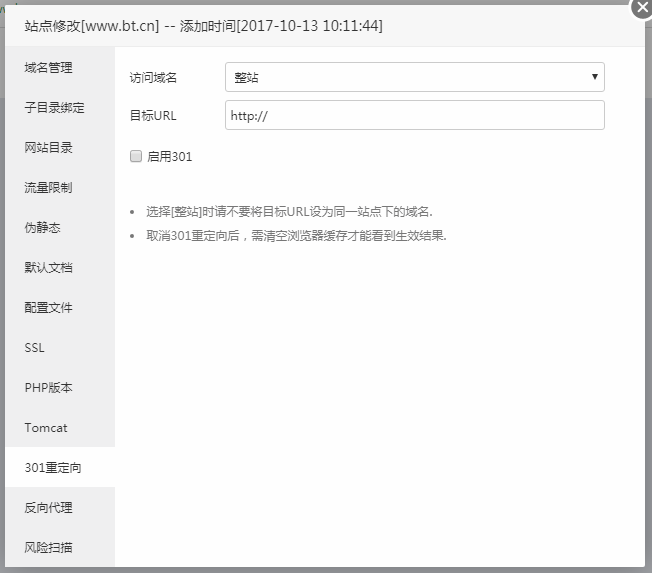
在宝塔面板中创建重定向
您可能还需要为单个文章或页面添加重定向,尽管通配符重定向更有可能。
如果您没有使用宝塔,请查看您的托管服务提供商是否允许您在控制面板中设置通配符重定向。
或者,您可以使用Redirection之类的插件来设置从旧域名到新域名的通配符重定向。
如果您在您的网站上运行Yoast高级版并且您需要编辑单个文章或页面的URL,该插件将自动为您设置重定向,因此您无需手动执行此操作。如果您知道自己在做什么,它还允许您设置在更改站点URL时可以使用的正则表达式重定向。我们的重定向深度指南解释了正则表达式重定向的工作原理。
小结
如果您需要更改您的WordPress URL,因为您已经切换了域或您正在转移到HTTPS,您可以使用多种方法来执行此操作。
您可以更改WordPress管理后台中的设置,将它们硬编码到wp-config.php文件中,编辑数据库或使用WP-C

